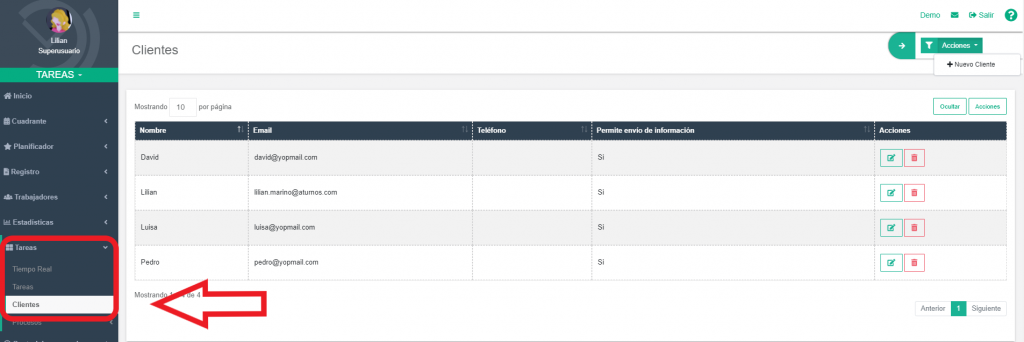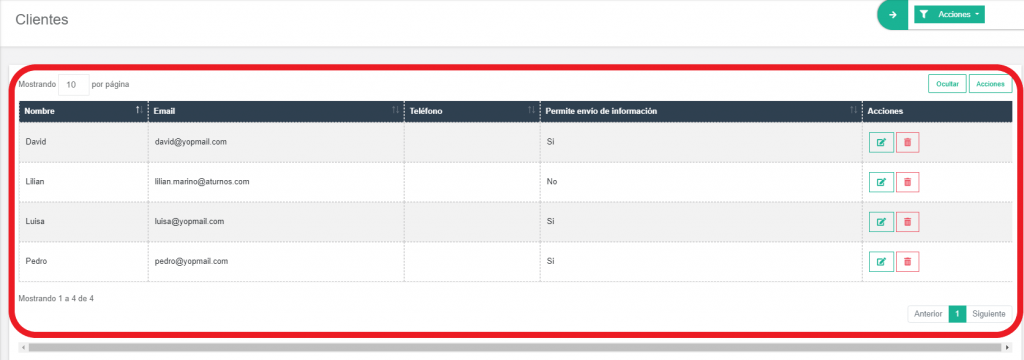Al entrar por menú Tareas – Clientes, se muestra el listado de clientes que han solicitado citas o servicios, este histórico te permite ver el detalle de la solicitud así como agregar mas información en caso de requerirlo.
1.- Barra superior desplegable
- Filtro: al hacer clic en el filtro podrás buscar directamente a un cliente en específico, colocando el nombre o email del mismo.
- Acciones: te permite crear un nuevo cliente, registrando los datos de Nombre, Email, Teléfono y seleccionando si va a permitir o no que se le envíe información acerca del estatus de la cita:
3.- Tabla de información
- Nombre: muestra el nombre del cliente.
- Email: indica la dirección del correo electrónico del cliente.
- Teléfono: número de teléfono que el cliente registró para la cita (es opcional, puede haberlo informado o no)
- Permite envío de la información: Si el cliente desea recibir información o estatus acerca de su cita.
- Acciones: en el icono del editor (el lápiz) podrás modificar o actualizar los datos anteriormente descritos. En el icono de la papelera podrás eliminar la información de algún cliente que ya no requieras mantener en esta base de datos.
Puedes también seleccionar la cantidad de Clientes que quieres visualizar en la tabla (desde 10 hasta 100).
En el Icono de “Ocultar“: podrás ocultar o mostrar nuevamente alguna de las columnas mencionadas previamente.
En el icono de “Acciones”: te permite exportar los datos del listado en un formato PDF, CSV o Excel, así como copiarlo para que luego procedas a pegar los datos en el archivo que desees.